windows10新电脑必做的设置有什么 windows10新电脑必做的设置介绍
现在购买新电脑安装Windows10系统,安装之后为了能流畅运行,大家需要对电脑进行一些设置,那么有什么设置时必做的?接下来分享几种windows10新电脑必做的设置操作,一起往下学习参考。
一、关闭家庭组
1、右键点击“此电脑”,选择“管理”,进入“计算机管理”窗口。
2、在左侧的菜单选择“服务”,并在右侧找到“HomeGroup Listener”和“HomeGroup Provider”两个服务。
3、右键点击它,选择“属性”,并在新打开的窗口中把启动类型改为“禁用”。
4、这样,就关闭了“家庭组”功能。win8时代就有的家庭组功能会不断读写硬盘,造成硬盘占用高,这个问题在win10中依然存在。关闭这个功能会使硬盘占用大幅降低,不再出现动不动就占用100%的情况。(可在任务管理器中查看)
二、卸载无用应用
1、打开开始菜单里的“设置”应用,依次进入“系统”→“应用和功能”,可以卸掉一些您用不到的系统自带应用。
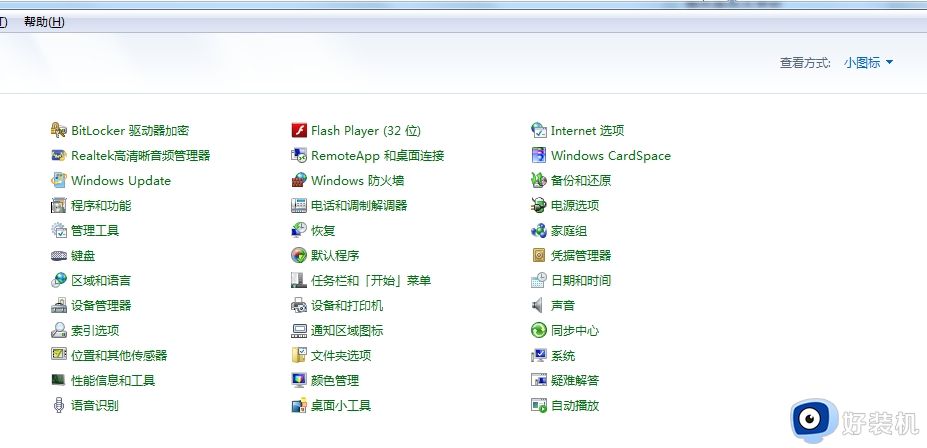
2、设置里还有许多可以调整的地方,您可以自行探索。
三、关闭优化驱动器
1、双击“此电脑”打开,右键点击任意磁盘,选择“属性”。
2、在上方的标签选择“工具”,然后点击“优化”。
3、在下方“已计划的优化”处点“更改设置”,然后取消计划。
4、win10的“优化驱动器”即win7时代的磁盘碎片整理,每两三个月做一次即可,每周计划运行实属对资源的浪费。
四、禁用系统保护
1、右键点击“此电脑”,选择“属性”,再在“系统”窗口的左侧选择“系统保护”。
2、在下方配置系统保护功能,选择禁用。(如果有开启的话)
3、“系统保护”即XP时代的“系统还原”。现在一键GHOST或各品牌厂商的一键恢复软件的功能完爆它几条街,几乎没人用到它,并且存在被病毒利用的风险。
以上教程分享windows10新电脑必做的设置介绍,关闭家庭组、卸载无用应用、关闭优化驱动器、禁用系统保护可以加快系统运行速度。
windows10新电脑必做的设置有什么 windows10新电脑必做的设置介绍相关教程
- Windows10怎样设置开机密码 Windows10开机密码设置方法
- windows10隐私设置在哪里 windows10电脑的隐私功能怎么设置
- windows10新建桌面有什么用 在Win10系统新建桌面的两种方法
- win10必做的系统优化 win10如何优化系统
- win10必做的系统优化 win10如何对系统进行优化
- windows10不更新怎么设置 windows10设置不更新系统方法
- win10电脑怎么设置闹钟提醒 win10电脑如何设置闹钟定时提醒
- windows10驱动更新在哪设置 windows10驱动程序更新步骤
- windows10睡眠如何设置密码 windows10睡眠设置密码的方法
- windows10更新某些设置由你的组织来管理的关闭方法
- win10拼音打字没有预选框怎么办 win10微软拼音打字没有选字框修复方法
- win10你的电脑不能投影到其他屏幕怎么回事 win10电脑提示你的电脑不能投影到其他屏幕如何处理
- win10任务栏没反应怎么办 win10任务栏无响应如何修复
- win10频繁断网重启才能连上怎么回事?win10老是断网需重启如何解决
- win10批量卸载字体的步骤 win10如何批量卸载字体
- win10配置在哪里看 win10配置怎么看
win10教程推荐
- 1 win10亮度调节失效怎么办 win10亮度调节没有反应处理方法
- 2 win10屏幕分辨率被锁定了怎么解除 win10电脑屏幕分辨率被锁定解决方法
- 3 win10怎么看电脑配置和型号 电脑windows10在哪里看配置
- 4 win10内存16g可用8g怎么办 win10内存16g显示只有8g可用完美解决方法
- 5 win10的ipv4怎么设置地址 win10如何设置ipv4地址
- 6 苹果电脑双系统win10启动不了怎么办 苹果双系统进不去win10系统处理方法
- 7 win10更换系统盘如何设置 win10电脑怎么更换系统盘
- 8 win10输入法没了语言栏也消失了怎么回事 win10输入法语言栏不见了如何解决
- 9 win10资源管理器卡死无响应怎么办 win10资源管理器未响应死机处理方法
- 10 win10没有自带游戏怎么办 win10系统自带游戏隐藏了的解决办法
